Uus funktsioon After Effects CC 2017 võimaldab sul fikseerida viimase raami oma videofailist ja töötada selle efektiga loominguliselt. See tehnika võib mitte ainult suurendada redigeerimiskiirus, vaid ka parandada sinu videotootmise üldkogemust. Käesolevas juhendis õpid samm-sammult, kuidas seda funktsiooni tõhusalt kasutada.
Tähtsaimad avastused
- Sa saad fikseerida oma tasandi viimase raami, et märkida kohti.
- Tagurdamise efekt lihtsustab video esituse katkestamist või kiirusel kiirendamist.
- Funktsioon võimaldab mitmeid kohandusi, ilma et tuleks algset tasandit lõigata või pakkida.
Samm-sammuline juhend
Esimese asjana pead avama After Effects CC 2017 ja laadima projekti, millega soovid töötada. Veendu, et tasand, millega soovid töötada, kuvatakse sinu projektis.
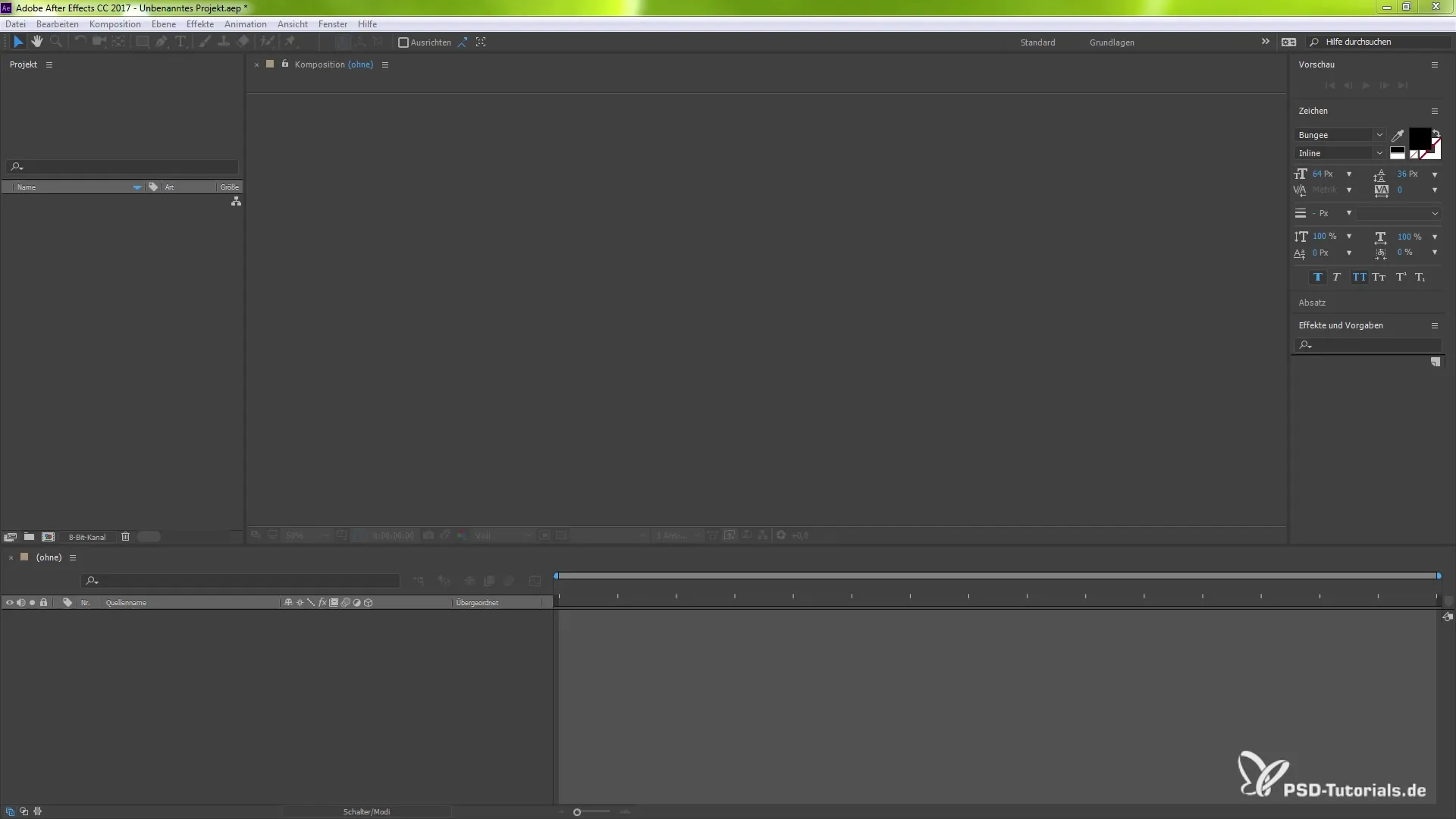
Nüüd, et fikseerida viimane raami, vali vastav tasand. Veendu, et see on märgitud; vastasel juhul ei rakendata efekti korrektselt.
Navigi seejärel menüüs „Tasand“ ja mine „Aeg“. Seal leiad uue funktsiooni „Fikseeri viimases raamis“. Kliki sellel, et effekt käivitada.
Pärast klikkimist näed, et sinu tasandi alguse ja lõpu jaoks on loodud võtmeraamid. See näitab, et funktsioon on aktiveeritud.
Nüüd saad tasandit kohandada. Esituse kestuse lühendamiseks saad ajakauguseid muuta, hoides all Shift-klahvi ja tõmmates tasandi lõppu.
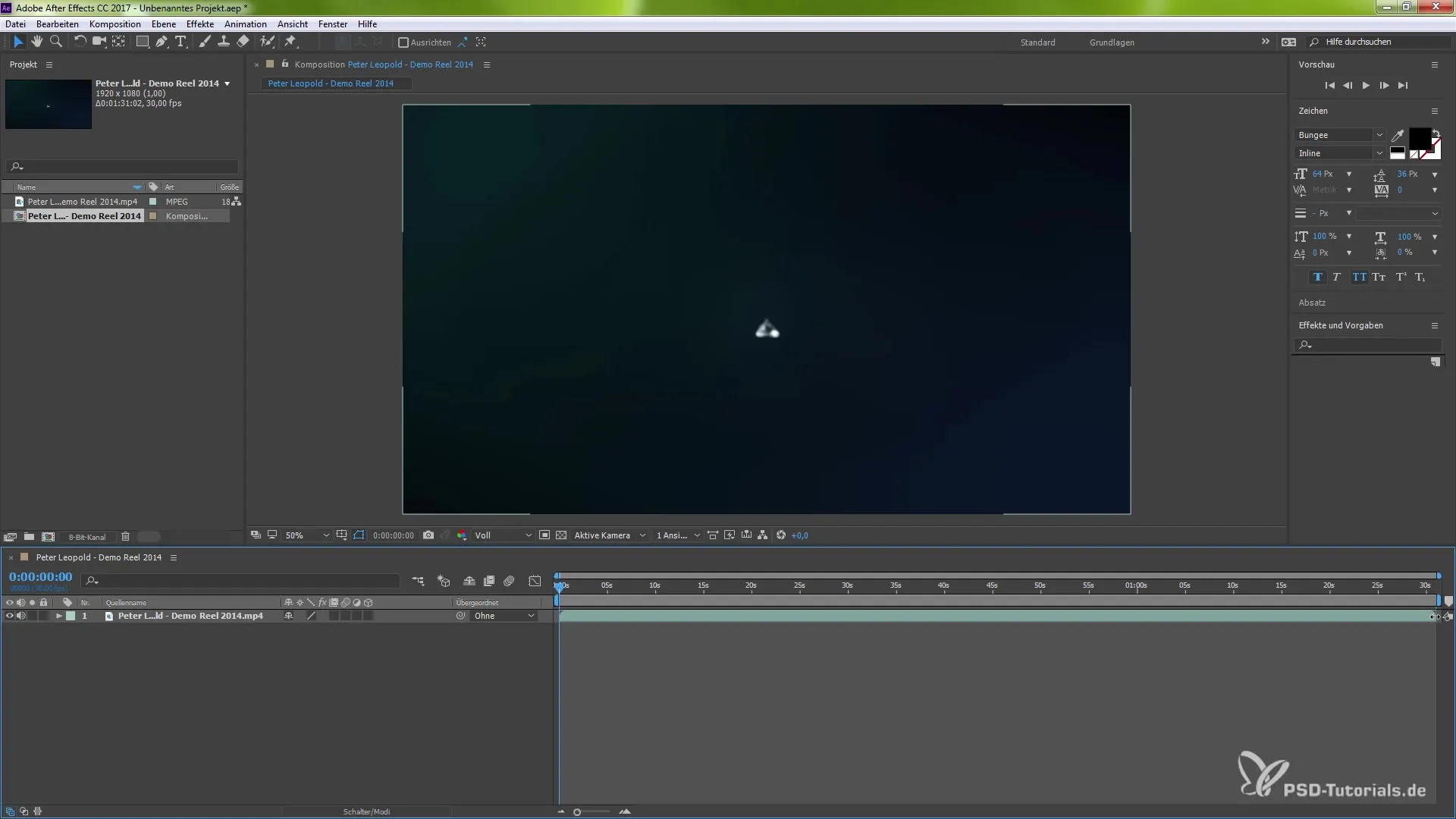
Veendu, et aktivite snappimine, kui soovid tõmmata tasandi lõppu teatud märgini. Näiteks võid vähendada pikkust 1 minut 31 sekundilt 10 sekundile.
Kui oled kestuse lühendanud, näed, kui kiiresti sinu video nüüd mängitakse. Katseta erinevaid pikkuse seadistusi, et saavutada soovitud efekt.
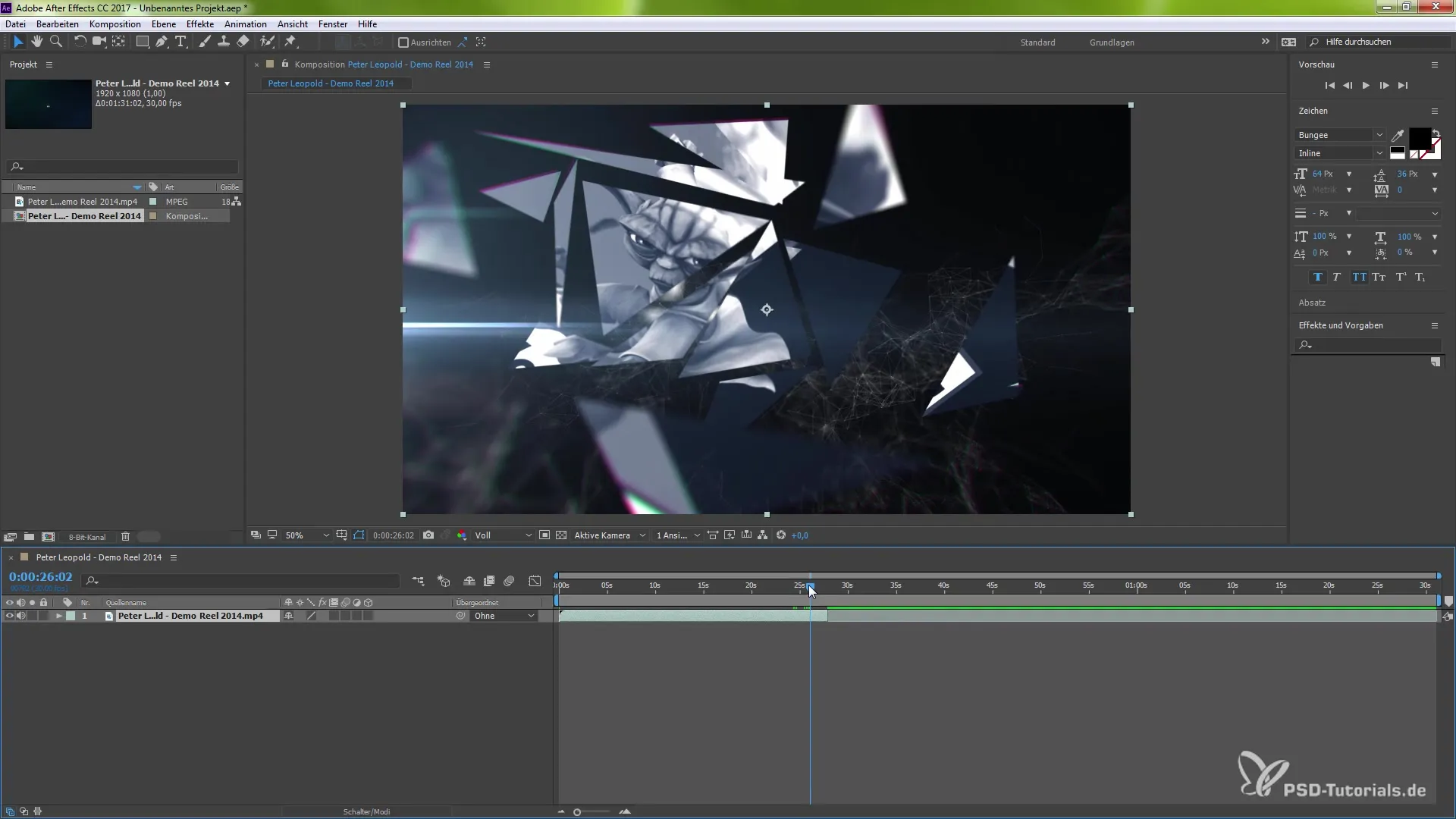
Väidetavalt on sul võimalus avada diagrammi ja teha täiendavaid kohandusi. Siin saad juhtida mängu kiirus ja suund. Deaktiviseeri diagrammi kinnitamine, kui see pole vajalik.
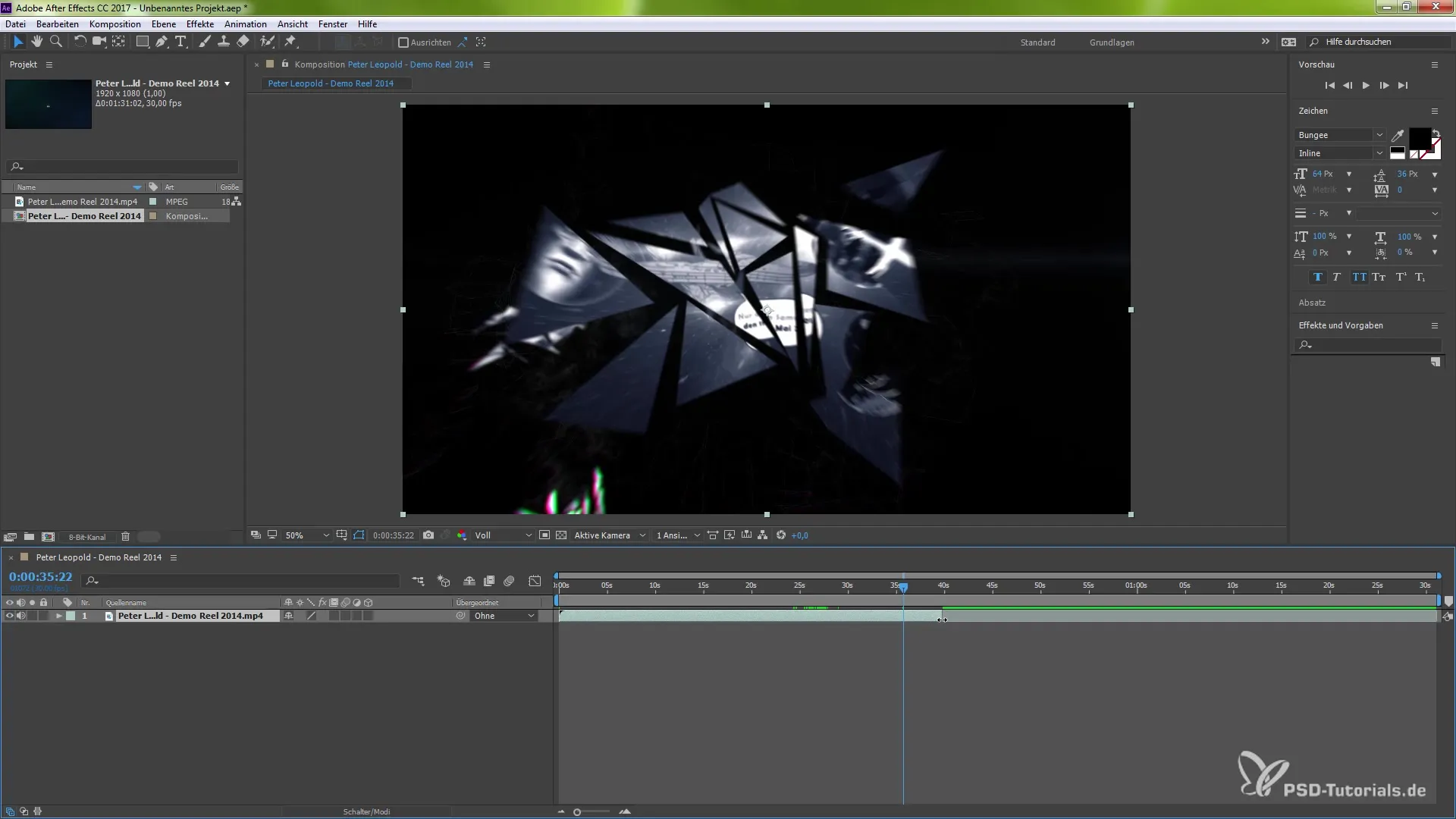
Kui soovid muutuda mängimise suunda, mine uuesti „Tasand“ ja seejärel „Aeg“. Vali valik „Tagurpidi mängimine“, et vaadata raame vastupidises järjekorras.
Sa saad selle tehnika abil saavutada mitmeid loomingulisi efekte, ilma et peaksid oma tasandeid lõikama või muutma. Kui tulemus ei meeldi, saad muudatusi igal ajal tagasi võtta.
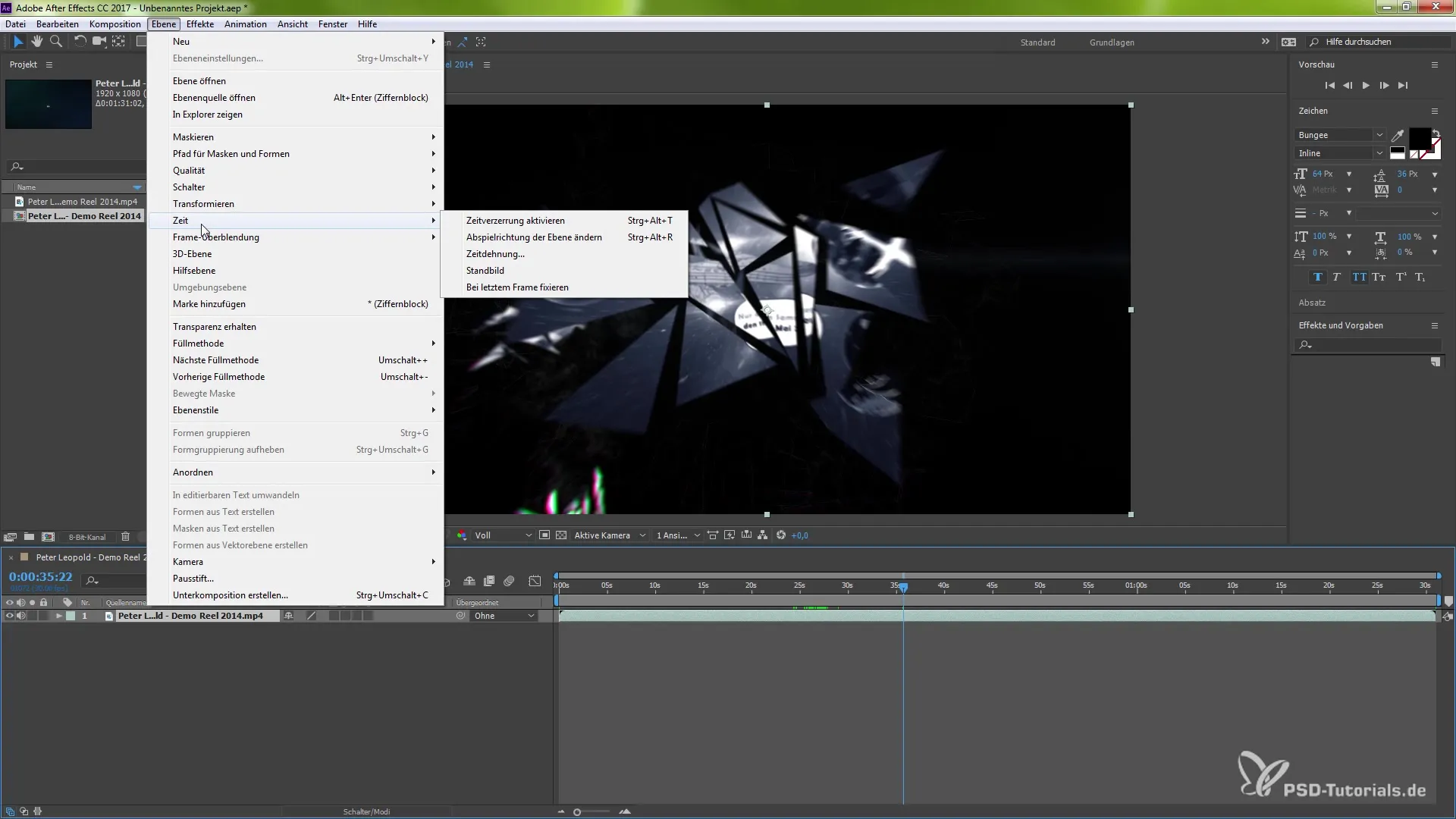
See funktsioon on eriti kasulik, kuna see annab sulle paindlikkuse töötada loominguliselt, ilma et peaksid oma projekti struktuuri muutma. Sa saad alati tagasi minna ja algse seadmised taastada, kui on vajalik.
Kokkuvõte – Viimase raami fikseeri: samm-sammuline juhend After Effects CC 2017 jaoks
Viimase raami fikseerimine After Effects CC 2017 avab sulle uusi võimalusi videoredigeerimisel. Käesoleva juhendiga oled nüüd võimeline fikseerima viimase raami oma videotes sihipäraselt ja loovalt sellega tegelema, ilma et peaksid segavate lõike tegema.
Korduma kippuvad küsimused
Kuidas saan aktiveerida efekti „Fikseeri viimases raamis“?Vali vastav tasand, mine „Tasand“, seejärel „Aeg“ ja kliki „Fikseeri viimases raamis“.
Mis juhtub, kui ma tasandit ei märgi?Efekt „Fikseeri viimases raamis“ ei rakendata ja sa ei saa kohandusi teha.
Kas ma saan pärast fikseerimist video kiirus muutuda?Jah, sa saad videote kestust kohandada ja ka esitussuunad muuta, kasutades ajapikkust ja vastavaid valikuid.
Mis juhtub, kui tulemus mulle ei meeldi?Sa saad igal ajal muudatusi tagasi võtta ja algsed seaded taastada, deaktiviseerides funktsiooni.


